| Werkzeuge > Radiergummi > Magischer Radiergummi |
 | Magischer Radiergummi |
| Das Werkzeug Magischer Radiergummi ermöglicht es Ihnen, Teile eines Bildes mit einer ähnlichen Farbe wegzuradieren. Das Werkzeug 'Magischer Radiergummi' ist im Grunde genommen ein Pinsel, der alle verwandten Pixel transparent macht, während man mit dem Mauszeiger über das Bild zieht. |
|
 | | 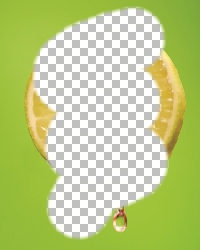 | |  | | | Radiergummi | Magischer Radiergummi |
|
| 1. | Gehen Sie folgendermaßen vor: |
|
 | | Wählen Sie Werkzeuge > Radiergummi > Magischer Radiergummi aus dem Menü |
 | | | Klicken Sie auf die Schaltfläche Magischer Radiergummi |  | |
|
|
| 2. | Verwenden Sie folgende Optionen: |
 |
|
Rund
|
 |
|
 |
|
 |
| Mit dieser Option wählen Sie eine runde Pinselspitze aus.
|
 |
 |
|
Quadratisch
|
 |
|
 |
|
 |
| Mit dieser Option können Sie eine quadratische Pinselspitze auswählen.
|
 |
 |
|
Härte
|
 |
|
 |
|
 |
| Mit dieser Option stellen Sie die Härte der Werkzeugspitze ein. Je härter der Pinsel ist, desto schärfer sind die gezeichneten Linien. Bei einer weichen Pinselspitze werden unscharfe und weiche Konturen erstellt.
|
 |
 |
|
Pinselgröße
|
 |
|
 |
|
 |
| Mit dieser Option können Sie die Pinselgröße in Pixeln einstellen.
|
 |
 |
|
Toleranz
|
 |
| Mit dieser Option können Sie den Farbbereich definieren, der wegradiert werden kann. Geben Sie einen Pixelwert zwischen 0 und 255 ein. Bei einer niedrigen Toleranz werden Pixel gelöscht, deren Farbbereich dem vom angeklickten Pixel sehr ähnlich ist. Bei einer höheren Toleranz werden Pixel mit einem größeren Farbbereich ausgewählt.
|
 |
|
|
|